Está procurando uma maneira de traduzir um plug-in do WordPress para o seu idioma?
Ao traduzir um plug-in para outro idioma, você o tornará acessível a um público mais amplo. Isso permite que usuários de diferentes países usem o plug-in em seus idiomas nativos.
Neste artigo, mostraremos como traduzir facilmente um plug-in do WordPress para o seu idioma.
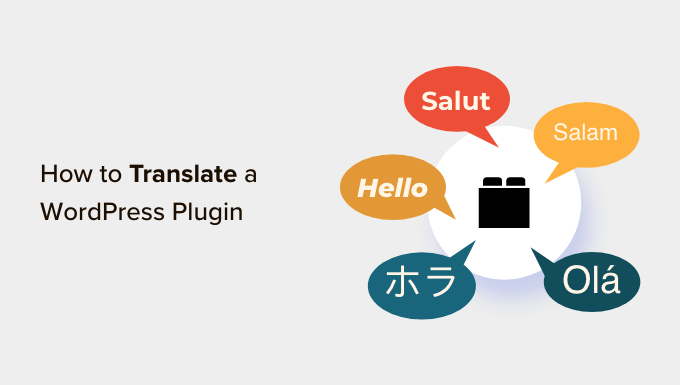
Por que traduzir plug-ins do WordPress?
Por padrão, o WordPress está disponível em vários idiomas e pode ser usado para criar facilmente um site multilíngue com um plug-in.
Da mesma forma, a maioria dos principais plug-ins do WordPress também está pronta para tradução. Tudo o que você precisa fazer é perguntar ao autor do plug-in se pode ajudar contribuindo com traduções em outros idiomas.
Ao traduzir o plug-in, você pode aumentar seu alcance e criar uma base de usuários maior. Isso pode levar a mais instalações, feedback e exposição.
Ele também pode ajudá-lo a se estabelecer na comunidade do WordPress e oferecer novas oportunidades de networking com outros desenvolvedores, tradutores e empresas do setor.
Você pode até mesmo adicionar a tradução ao seu portfólio e demonstrar suas habilidades e contribuições para a comunidade do WordPress.
Dito isso, vamos dar uma olhada em como traduzir facilmente os plug-ins do WordPress em seu idioma. Abordaremos alguns métodos diferentes nesta postagem, e você pode usar os links rápidos abaixo para ir para o método que deseja usar:
Método 1: Traduzir um plug-in do WordPress em seu idioma para todos
Se você quiser traduzir um plug-in do WordPress de forma a ajudar outras pessoas a usá-lo em seus idiomas, esse método é para você.
Atualmente,o WordPress.org hospeda uma ferramenta de tradução baseada na Web que permite que qualquer pessoa contribua com traduções para plug-ins no repositório do WordPress.
Primeiro, você deve visitar a página de um plug-in no site WordPress.org. Quando estiver lá, basta mudar para a guia “Desenvolvimento” na parte superior.
Aqui, você verá um link solicitando que você ajude a traduzir o plug-in para o seu idioma.
Você pode simplesmente clicar nele para começar a contribuir com a tradução do plug-in.
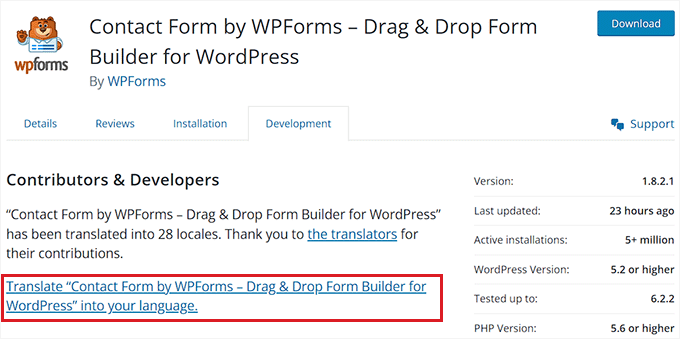
No entanto, se o link não estiver disponível, você poderá visitar o site Translating WordPress.
Ao chegar lá, você verá uma lista de idiomas na tela. A partir daí, encontre seu idioma e simplesmente clique no botão “Contribuir com tradução” abaixo dele.
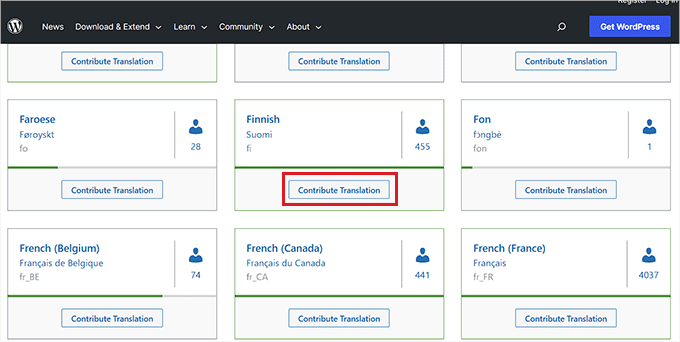
Isso o levará a uma nova tela, na qual você precisará mudar para a guia “Plugins”.
Depois disso, procure o plug-in que deseja traduzir usando o campo de pesquisa e clique no botão “Translate Project” (Traduzir projeto) abaixo dele.
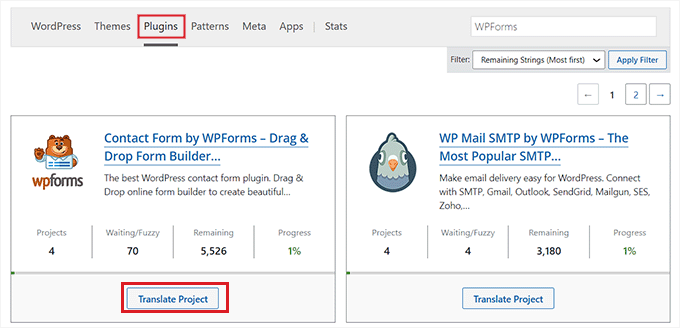
Isso o direcionará para a página de tradução do plug-in, onde você deverá selecionar o subprojeto “Stable (latest release)” na coluna da esquerda.
Se você quiser traduzir os arquivos de desenvolvimento ou leia-me do plug-in, poderá escolher esses subprojetos na lista.
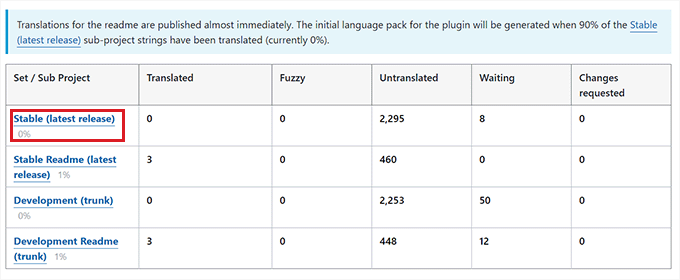
Por fim, você será levado a uma nova página na qual verá as cadeias de caracteres originais em uma coluna e as traduções em outra.
Lembre-se de que você precisará estar conectado à sua conta do WordPress.org para contribuir com traduções.
A partir daí, basta clicar no link “Details” (Detalhes) na coluna da direita para abrir a string que você deseja traduzir.

Depois de fazer isso, será aberto um campo de texto no qual você poderá adicionar uma tradução para a string original.
Depois de adicionar o texto, basta clicar no botão “Salvar” para enviar suas traduções.
Método 2: Traduzir um plug-in do WordPress para seu próprio site
Se você deseja apenas traduzir um plug-in do WordPress para seu próprio site, esse método é para você.
Primeiro, você precisará instalar e ativar o plug-in Loco Translate. Para obter instruções detalhadas, consulte nosso guia para iniciantes sobre como instalar um plug-in do WordPress.
Após a ativação, vá para a página Loco Translate ” Plugins na barra lateral de administração do WordPress.
Aqui, você verá uma lista de plug-ins que estão atualmente instalados em seu site. Basta clicar no plug-in que você deseja traduzir.
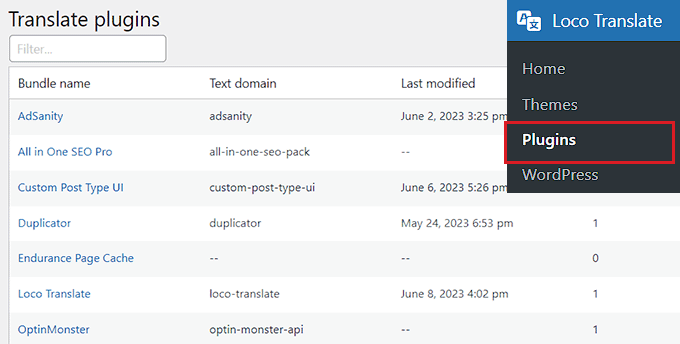
Você será levado a uma nova tela, na qual verá uma lista de idiomas disponíveis para o plug-in, juntamente com o status do progresso da tradução para cada idioma.
Se o idioma para o qual você deseja traduzir o plug-in estiver listado lá, basta clicar no link “Edit” (Editar) abaixo dele.
Caso contrário, você precisará clicar no botão “New language” (Novo idioma) na parte superior.
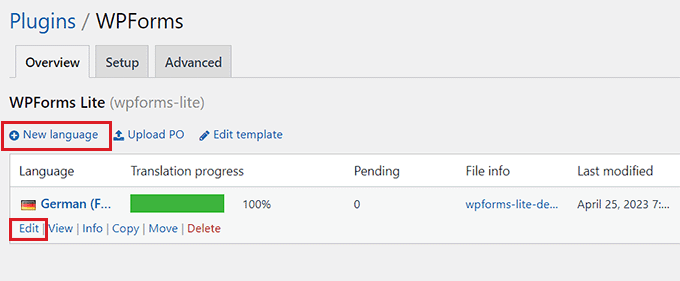
Isso o direcionará para uma nova página na qual você poderá começar selecionando um idioma.
Aqui, você pode selecionar a opção “Idioma do WordPress” e, em seguida, escolher seu idioma no menu suspenso abaixo dela.
Essa opção começará a usar automaticamente o arquivo de idioma se um usuário definir a área de administração do WordPress nesse idioma.
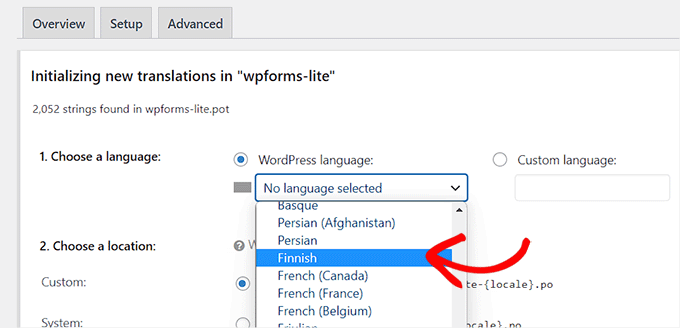
Se você não quiser usar um idioma do WordPress, poderá selecionar a opção “Idioma personalizado”.
Em seguida, você deve escolher onde armazenar os arquivos de tradução. Por padrão, o Loco Translate recomenda salvá-los em sua própria pasta.
No entanto, você pode alterar isso facilmente para salvar os arquivos nos idiomas do WordPress ou na pasta de idiomas do próprio plug-in.
Depois de fazer isso, basta clicar no botão “Start translating” (Iniciar tradução) para continuar.
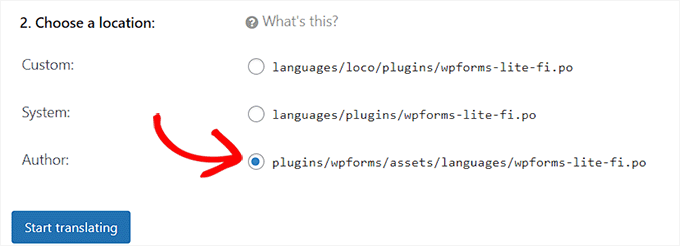
Isso o levará a uma nova tela, onde você verá uma seção de fonte de texto junto com um campo de tradução.
Agora você pode começar adicionando uma tradução para a string de origem e, em seguida, selecionar a próxima string a ser traduzida.
Quando terminar, não se esqueça de clicar no botão “Save” (Salvar) na parte superior para armazenar suas configurações.
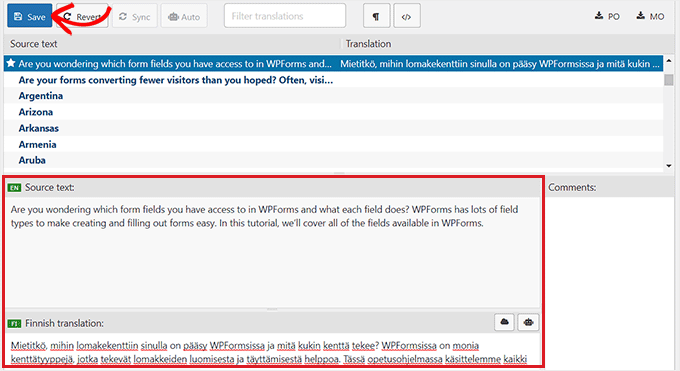
Método 3: Traduzir um plug-in do WordPress em seu computador
Se quiser traduzir um plug-in do WordPress no seu computador usando aplicativos de tradução gettext, este método é para você.
Lembre-se de que você também pode enviar essas traduções aos autores de plugins para que eles possam incluí-las em seus plugins.
Primeiro, você precisa fazer o download do plug-in que deseja traduzir em seu computador. Em seguida, clique duas vezes no arquivo zip do plug-in para extraí-lo.
Depois de fazer isso, abra a pasta do plug-in e, em seguida, localize e clique na pasta “languages” (idiomas).
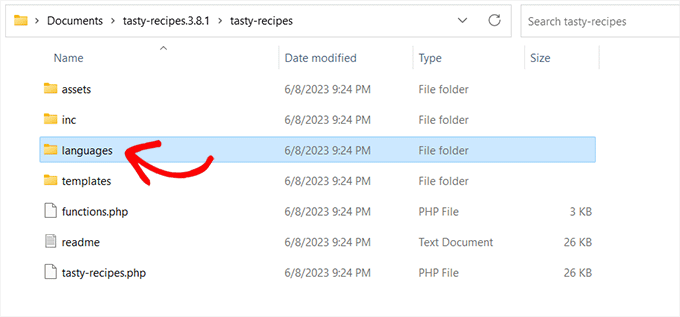
Você deve encontrar um arquivo .pot dentro dessa pasta. Esse é o arquivo de modelo de tradução de que você precisará para traduzir o plug-in.
Se o plug-in não tiver um arquivo .pot ou uma pasta de idiomas, é provável que ele não esteja pronto para tradução.
Nesse caso, você pode entrar em contato com o autor do plug-in e perguntar se ele tem algum plano para a tradução do plug-in. Para obter mais detalhes, consulte nosso guia sobre como solicitar suporte para o WordPress e obtê-lo.
Quando tiver o arquivo .pot, você estará pronto para traduzir o plug-in para qualquer idioma.
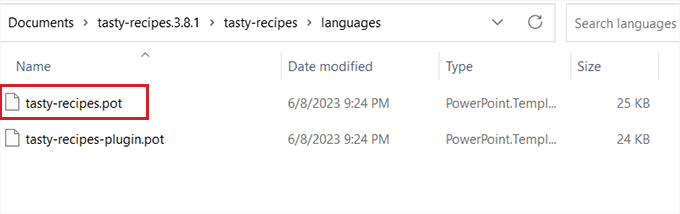
Em seguida, você deve fazer o download e instalar o aplicativo Poedit no seu computador, um aplicativo de tradução gratuito para Mac e Windows.
Depois de instalar o aplicativo, abra-o. Isso abrirá a tela inicial do Poedit, onde você deverá clicar na opção “Create New” (Criar novo).
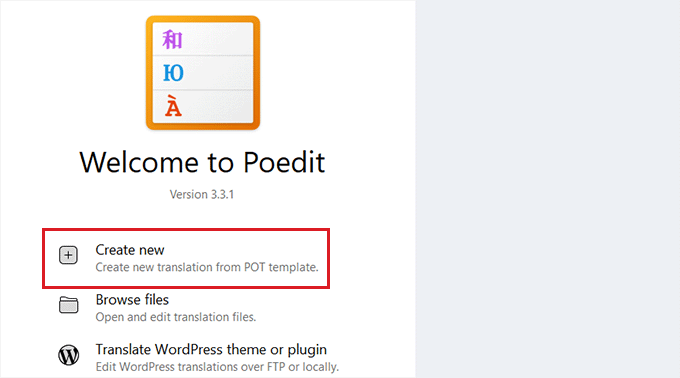
Agora, você será direcionado ao gerenciador de arquivos do seu computador. A partir daí, basta localizar e selecionar o arquivo .pot do plug-in que você deseja traduzir.
Depois de fazer isso, o Poedit solicitará que você escolha um idioma para tradução no menu suspenso.
Depois disso, clique no botão “OK” para continuar.
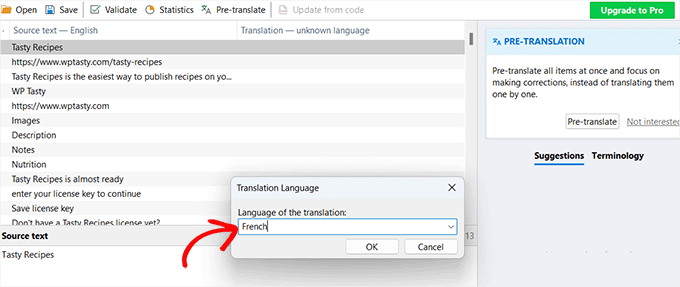
O Poedit agora mostrará a interface de tradução, onde você verá a lista de strings disponíveis.
Tudo o que você precisa fazer é clicar em uma string para selecioná-la e fornecer uma tradução no campo “Translation” (Tradução).
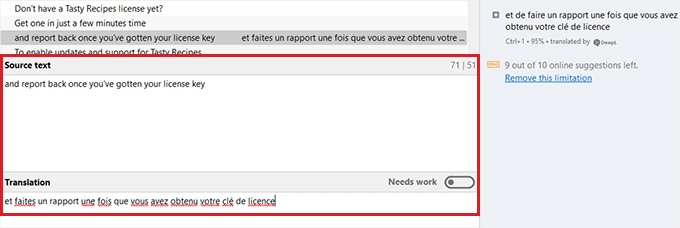
Quando terminar de traduzir o plug-in, vá para File ” Save (Arquivo ” Salvar ) na barra de menus na parte superior e nomeie o arquivo com o nome do idioma e o código do país.
Por exemplo, se você estiver salvando uma tradução em francês para o plug-in, deverá salvar o arquivo como “fr_FR” para francês e França.
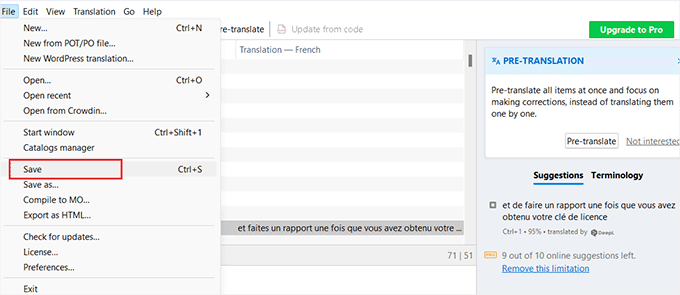
O Poedit salvará sua tradução como arquivos .po e .mo.
Agora, tudo o que você precisa fazer é colocar esses arquivos na pasta de idiomas do plug-in para começar a usar o plug-in traduzido em seu site.
Bônus: Traduza um tema do WordPress para o seu site
Além dos plug-ins, você também pode traduzir temas para seu blog do WordPress.
Se você tiver um site WordPress multilíngue, isso pode ajudar a tornar seu site mais inclusivo e melhorar o SEO para pesquisas multilíngues.
Além disso, a tradução de um tema também pode aumentar sua credibilidade, mostrando seu compromisso em atender a um público global.
Você pode traduzir facilmente um tema visitando o diretório de temas do WordPress.org e clicando no menu “Filtro de recursos”.
O WordPress começará a mostrar os temas que indicaram suporte para o recurso pronto para tradução.
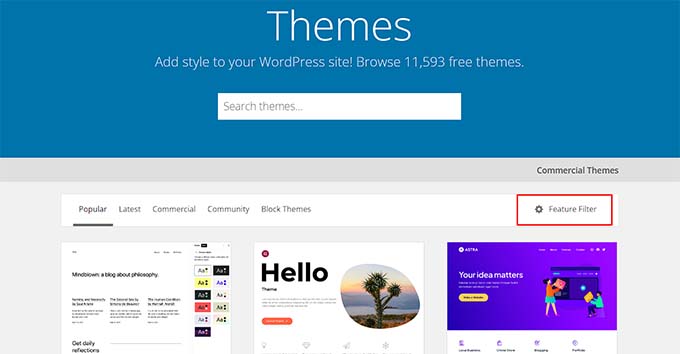
Além disso, você também pode usar plug-ins como o TranslatePress para traduzir um tema diretamente do painel do WordPress.
Se desejar, você também pode traduzir manualmente um tema usando um software editor de tradução. Aqui, você terá de editar o arquivo .pot do tema e adicionar traduções para diferentes cadeias de caracteres.
Para obter detalhes, consulte nosso tutorial sobre como encontrar e traduzir um tema WordPress pronto para tradução.
Esperamos que este artigo tenha ajudado você a aprender como traduzir um plug-in do WordPress com facilidade. Talvez você também queira ver nosso guia passo a passo sobre como traduzir sua loja WooCommerce e nossas principais escolhas para os melhores plug-ins de tradução do WordPress.
Se você gostou deste artigo, inscreva-se em nosso canal do YouTube para receber tutoriais em vídeo sobre o WordPress. Você também pode nos encontrar no Twitter e no Facebook.





Syed Balkhi says
Hey WPBeginner readers,
Did you know you can win exciting prizes by commenting on WPBeginner?
Every month, our top blog commenters will win HUGE rewards, including premium WordPress plugin licenses and cash prizes.
You can get more details about the contest from here.
Start sharing your thoughts below to stand a chance to win!
Moinuddin Waheed says
I have thought of translating plugins and themes to give some contribution towards the WordPress community but I didn’t know how I can make a translation contribution.
This guide has again created my enthusiasm for translating wordpress plugins and themes in Urdu and hindi languages.
Thanks for this guidance.
WPBeginner Support says
You’re welcome, happy to hear we were able to share how to help translate it for everyone
Administrador
Jiří Vaněk says
Loco Translate is a great plugin. It has always saved me when I needed to make translations for websites used by people who didn’t know the English language. It’s an excellent plugin that I’m always happy to return to. It has managed to rescue many untranslated plugins already.
WPBeginner Support says
Glad to hear you like the plugin
Administrador
Ralph says
I have Mailchimp newsletter signup in the footer that I just can’t translate. Popup and sidebar is ok.
Footer? I translate it, it works, and after few hours it is again in english.
I tried Poedit and Loco translate – both the same situation. I stay with Loco as it translates everything else without any problem but this mailchimp is irritating. I decided to even change newsletter tool in next month because of that!
WPBeginner Support says
Normally if you reach out to the translation plugin support they can sometimes help in these situations where the translations don’t stay.
Administrador
Domonkos Debreceni says
Hi
I tried to translate my woocommerce checkout page with Loco translate and I translated the strings that show up on the checkout page but after I saved it it didn’t change the language on the actual page..
Can you recommend something for this?
WPBeginner Support says
You may need to check with WooCommerce’s support but the most common reason would be if your site is not set to the language you are translating for.
Administrador
Azam says
Thank you for the article. I followed the the 3rd method. I did get the .po fie. But I did not get the .pot file. Any suggestions, please.
WPBeginner Support says
If the plugin has not included a pot file you would want to reach out to that plugin and they can usually assist.
Administrador
Faisal says
In LocoTranslate, I opened the WPForms plugin to translate it. When I click on “New Language”, it shows an empty screen inside the LocoTranslate.
It happens with all plugins. Do you have a solution for that?
WPBeginner Support says
We would recommend reaching out to LocoTranslate’s support for them to take a look at the issue and they would be able to assist.
Administrador
Anna says
Hi. I translate plugins using Poedit and then I place the .mo and .po files in the plugin’s language folder. They work fine. The problem is when it comes to plugin update. Then the custom language file is removed along with the update and I have to upload the translation files again to make the plugin work in custom language. How can this problem be solved? Where to keep translation files not to loose them at plugin update?
WPBeginner Support says
If you reach out to the plugin’s support and let them know about your mo and po files the author should be able to add them to the plugin itself so anyone who downloads the plugin has access to those files as well and they aren’t removed in the future
Administrador
Satinder Singh says
We can also automatic machine translate all translatable strings of any theme or plugin in any language if we use “Loco Automatic Translate Addon” along with Loco Translate plugin.
WPBeginner Support says
That is one option that you could use while waiting for the plugin to translate into your language.
Administrador
Jos Geluk says
Some plugin translations only work when the .mo file is placed in /wp-content/languages/plugin/plugin-name-xx_XX.mo and not in /wp-content/plugins/plugin-name/languages/xx_XX.mo. I haven’t figured out when one works and when the other. It would have been useful to have this answered in the article.
Felipe says
@Sinethemba check that you have Administrative role. You need to be an Admin in order to see/change this setting.
Sinethemba says
Hi,
I did everything as suggested: tried using LOCO and also POEDIT, but the language did not change.
I cannot locate the site language option in my settings, it is not there at all. I figure this is the reason.
I want to customize dashboard wording of a plugin.